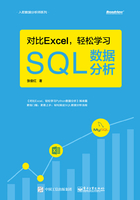
3.2 MySQL的下载与安装
3.2.1 基于Windows的下载与安装
Step1:打开MySQL官方网站,单击“下载MySQL社区版”,进入下载界面。

Step2:首先在“Select Operating System:”下拉列表中选择“Microsoft Windows”选项,然后单击“Go to Download Page”按钮,该界面的MySQL版本默认是最新的,用户还可以根据需要单击“Looking for previous GA versions?”查看历史版本。

Step3:单击415.1M版本对应的“Download”按钮,该版本会把安装所需要的安装包都提前下载好。

Step4:下图所示界面是登录或注册MySQL账号,有兴趣的读者可以注册一个账号,也可以直接单击左下角的“No thanks, just start my download.”。

Step5:这个时候会弹出“另存为”对话框让用户选择安装包保存的路径。

Step6:安装包下载完成以后,双击打开,默认选择第一个安装类型即可,然后单击“Next”按钮。

Step7:如果读者在安装过程中遇到了下图所示的提示,说明目前计算机缺少一些必要的环境支持,需要安装对应的Visual Studio版本,关于如何安装,读者可查看16.2.1节的介绍。

Step8:如果读者没有遇到上图所示的提示,则可直接进入下图所示的界面,单击“Execute”(执行)按钮开始安装。

Step9:直接单击“Next”按钮进入下一步。

Step10:如果“Next”按钮不是灰色的,则直接单击“Next”按钮进入下一步;如果“Next”按钮是灰色不可用的,则可以把“Port”文本框中的“3306”改成别的值,比如“3308”,然后单击“Next”按钮进入下一步。这一般都是之前计算机上安装过MySQL,没有卸载完成导致的。

Step11:直接单击“Next”按钮进入下一步。

Step12:输入密码,然后单击“Next”按钮进入下一步,这个密码需要记住,之后登录MySQL服务会用到。

Step13:直接单击“Next”按钮进入下一步。

Step14:单击“Execute”按钮。

Step15:直接单击“Next”按钮进入下一步。

Step16:单击“Finish”按钮完成安装。

3.2.2 基于macOS的下载与安装
基于macOS的安装流程与基于Windows的安装流程略有差异,在下载安装包时选择macOS。
Step1:下载安装包,选择“DMG Archive”格式,这种格式安装比较方便,下载好以后直接双击即可。“Compressed TAR Archive”格式是源码安装,比较适合于专业的程序员;“TAR”格式是压缩包的形式,下载好以后需要解压。

Step2:将下载好的安装包双击打开,单击“继续”按钮。

Step3:阅读软件许可协议,单击“继续”按钮。

Step4:选择安装类型,直接默认即可,然后单击“安装”按钮。

Step5:配置相关设置,默认选择第一个,单击“Next”按钮。

Step6:输入密码,至少8位字符,而且是字母和数字混合的形式,记住这个密码,之后登录MySQL服务的时候会用到。

Step7:单击“Finish”按钮,等待安装完成,然后单击“关闭”按钮。

Step8:安装完成以后需要启动计算机中的MySQL服务,进入计算机的系统偏好设置中。

Step9:双击下图所示左下角的“MySQL”[1]。

Step10:如果看到该界面显示的是“Stop MySQL Server”,说明MySQL服务已启动;如果显示的是“Start MySQL Server”,说明MySQL服务未启动,单击“启动”按钮即可。

Step11:打开终端。

Step12:在终端中输入命令“mysql -u root -p”,如果直接出现输入密码的界面,输入即可;如果出现了“command not found”,则说明没有配置好相应的环境变量,需要继续执行下面的步骤。
输入命令“cd /usr/local/mysql”,需要注意的是,“cd”后面是有空格的,输入完成以后按回车键。
再次输入命令“sudo vim .bash_profile”。同样地,“vim”后面也有空格,输入完成以后按回车键。
输入密码,这里的密码为计算机的开机密码。
具体执行过程如下图所示。

Step13:完成上一步操作以后就会跳转到如下所示的界面。

Step14:按I键,就会变成插入状态,即在最下方显示出“-- INSERT --”符号,我们在“--INSERT--”符号上面输入命令“export PATH=${PATH}:/usr/local/mysql/bin”。

Step15:按Esc键退出插入状态。

Step16:按Shift+Z+Z快捷键(先按Shift键,然后按两次Z键)对上面插入的内容进行保存,并跳转到如下所示的界面。

输入命令“source .bash_profile”,然后按回车键;再次输入命令“mysql -u root -p”,然后按回车键;输入密码,这里的密码为root密码,即在安装MySQL的时候设置的至少8位字符的密码。
Step17:直到出现“mysql>”,说明MySQL安装完成。
